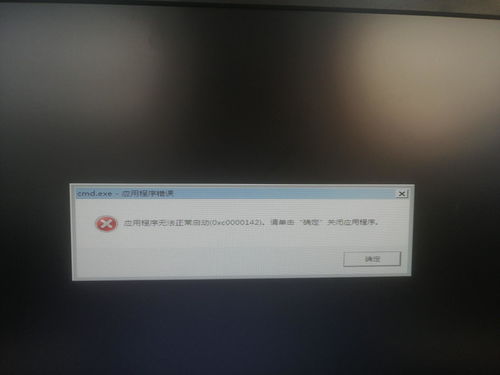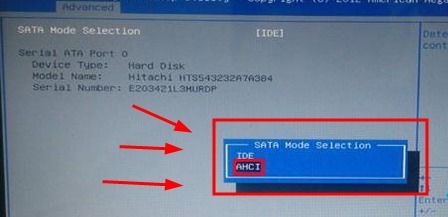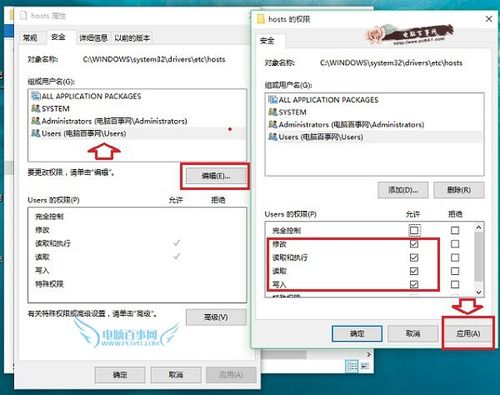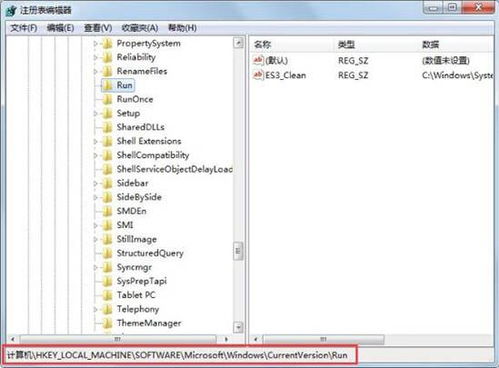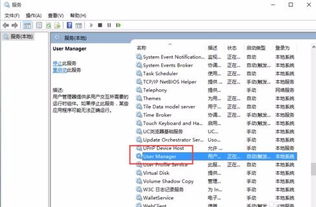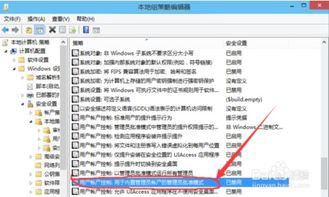Win10开机出现svchost.exe - 系统错误怎么办?快速修复方法来了!
当Windows 10用户开机时,有时会弹出一个错误提示框,提示“svchost.exe - 系统错误”。svchost.exe,即Service Host Process for Windows,是Windows操作系统中的一个关键组件,负责加载和执行动态链接库(DLL)文件中的服务。由于svchost.exe是系统进程,当它出错时,可能会导致系统不稳定或影响其他应用程序的运行。本文将详细介绍Win10开机出现svchost.exe系统错误的多种修复方法,帮助用户解决这一问题。

Win10开机出现svchost.exe - 系统错误的修复方法
一、初步排查与简单修复
1. 重启电脑
有时简单的重启可以解决临时性的系统错误。尝试重启计算机,看是否能够解决svchost.exe系统错误。
2. 运行系统文件检查器(SFC)
SFC是Windows内置的一个系统文件修复工具,可以扫描和修复损坏的系统文件。具体步骤如下:
右键点击桌面左下角的“开始”按钮,选择“命令提示符(管理员)”。
在命令提示符窗口中,输入`sfc /scannow`并按回车键。
等待扫描完成,SFC会尝试修复所有损坏的系统文件。
如果SFC扫描后报告找到了损坏文件并成功修复,那么问题可能已经解决。如果SFC无法修复某些文件,可以使用DISM命令进一步修复。
3. 运行DISM工具
DISM(Deployment Image Servicing and Management)工具可以用来修复Windows系统映像。具体步骤如下:
在管理员命令提示符窗口中,输入`Dism /Online /Cleanup-Image /CheckHealth`并按回车键,检查系统映像文件的健康状况。
如果发现系统映像文件损坏,输入`Dism /Online /Cleanup-Image /RestoreHealth`并按回车键,尝试修复损坏的系统映像文件。
二、深入排查与修复
1. 检查病毒
有时svchost.exe错误是由病毒或恶意软件引起的。因此,第一步是使用可靠的杀毒软件进行全盘扫描,确保系统没有病毒。如果发现病毒,立即进行清理并重启计算机。
2. 关闭Superfetch服务
Superfetch服务负责将数据从硬盘预加载到RAM中,虽然可以提高性能,但也可能占用大量CPU资源,导致svchost.exe错误。可以尝试关闭该服务:
在屏幕左下角的搜索框中输入“服务”,从搜索结果中选择“服务”。
在服务列表中,找到“Superfetch”,右键点击并选择“停止”。
重启计算机,查看问题是否解决。
3. 检查并修复注册表
注册表是Windows系统的核心数据库,存储着系统和应用程序的配置信息。如果注册表损坏,可能会导致svchost.exe错误。可以使用系统自带的注册表编辑器进行修复,但需要注意的是,操作注册表需谨慎,错误的修改可能会导致系统无法启动。
如果确认是注册表问题,可以尝试使用系统备份或第三方注册表修复工具进行修复。
4. 更新驱动程序
过时的驱动程序也可能导致svchost.exe错误。打开“设备管理器”,查找带有黄色感叹号或问号的设备,这些设备表示驱动程序有问题。右键点击设备并选择“更新驱动程序”,然后按照提示进行操作。
5. 执行系统还原
如果以上方法都没有解决问题,可以尝试使用系统还原功能,将系统恢复到之前的状态。具体操作步骤如下:
在Windows搜索栏中输入“系统还原”,然后选择“创建还原点或还原计算机的设置”。
在弹出的窗口中,选择“系统还原”选项卡。
点击“下一步”,选择一个还原点,然后点击“完成”。
按照提示进行操作,等待系统还原完成。
三、终极修复方法
1. 回退到之前的Windows版本
如果系统更新后出现了svchost.exe错误,可以尝试将系统回退到更新之前的版本。具体操作步骤如下:
进入“设置”>“更新和安全”>“恢复”。
在“回退到Windows 10的上一个版本”下,点击“开始”按钮。
按照提示进行操作,等待系统回退完成。
2. 重置Windows 10
如果其他方法都无法解决问题,可以考虑重置Windows 10。这将删除所有用户数据和应用程序,但会保留Windows系统文件。具体操作步骤如下:
在Windows启动菜单中选择“疑难解答”>“重置此电脑”。
选择“删除所有内容”或“保留我的文件”,然后按照提示进行操作。
需要注意的是,重置Windows 10是一个不可逆的操作,所有用户数据和应用程序都会被删除,因此在操作之前务必备份重要数据。
四、总结
Win10开机出现svchost.exe系统错误是一个比较常见的问题,但通过以上方法,大多数用户都可以找到并解决这一问题的根源。在操作过程中,务必注意备份重要数据,以防万一。如果问题依然存在,建议联系微软客服或专业的技术支持人员,获取更详细的帮助和指导。
通过以上多种修复方法的介绍,相信用户能够更好地理解并解决Win10开机出现svchost.exe系统错误的问题。在使用计算机的过程中,保持良好的系统维护习惯,定期更新驱动程序和系统补丁,也可以有效减少系统错误的发生。
- 上一篇: 如何实现豌豆荚WiFi无线连接手机与电脑
- 下一篇: 手机QQ聊天记录怎么导出?
-
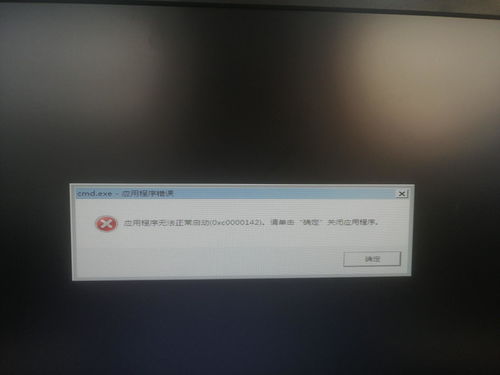 电脑开机进入桌面后svchost.exe报错怎么办资讯攻略11-01
电脑开机进入桌面后svchost.exe报错怎么办资讯攻略11-01 -
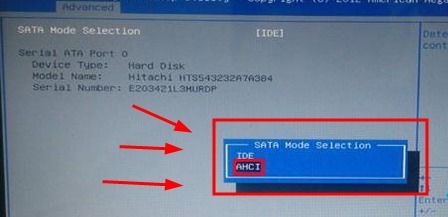 Win7系统开机蓝屏错误代码0x000007B怎么办?资讯攻略10-29
Win7系统开机蓝屏错误代码0x000007B怎么办?资讯攻略10-29 -
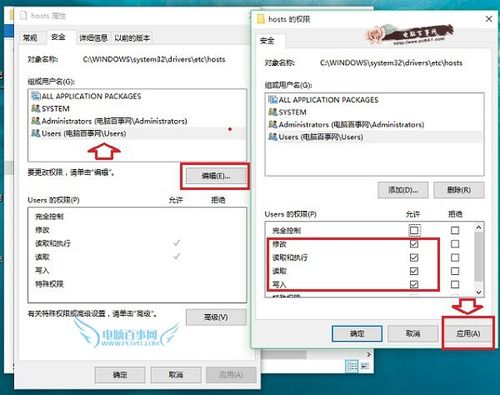 Win10 Hosts文件配置异常解决方法资讯攻略11-10
Win10 Hosts文件配置异常解决方法资讯攻略11-10 -
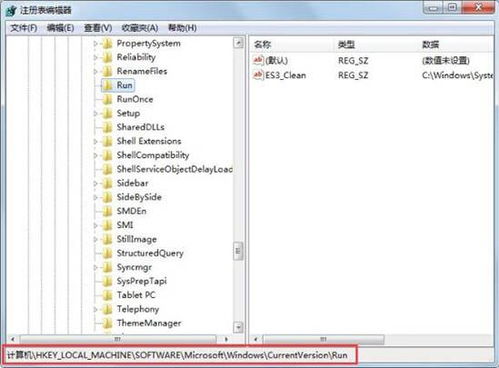 遇到Win10开机提示找不到helpctr.exe?别急,这里有解决方案!资讯攻略10-24
遇到Win10开机提示找不到helpctr.exe?别急,这里有解决方案!资讯攻略10-24 -
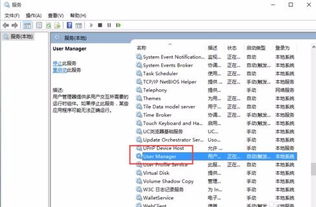 修复Win10开始菜单与Cortana无响应问题资讯攻略10-28
修复Win10开始菜单与Cortana无响应问题资讯攻略10-28 -
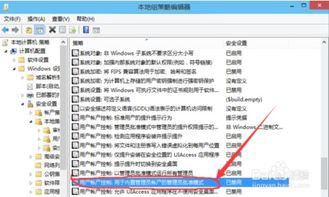 彻底解决svchost.exe持续占用网速的终极方案资讯攻略10-31
彻底解决svchost.exe持续占用网速的终极方案资讯攻略10-31